Jak smazat Windows 10
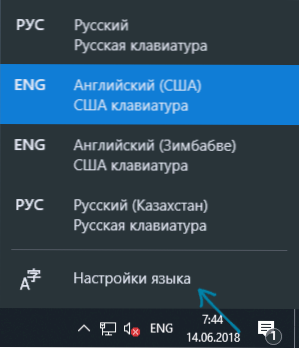
- 1109
- 32
- Theofil Matějíček Phd.
Windows 10 může mít více než jeden jazyk vstupu a rozhraní a po poslední aktualizaci systému Windows 10 čelili mnozí čelí skutečnost, že některé jazyky (další vstupní jazyky, které se shodují s jazykem rozhraní), nejsou standardem odstraněny v parametrech).
V těchto pokynech podrobně o standardní metodě odstraňování vstupních jazyků prostřednictvím „parametrů“ a o tom, jak smazat Windows 10, pokud není tímto způsobem smazáno. Může to být také užitečné: jak nainstalovat ruský jazyk rozhraní Windows 10.
Jednoduchá metoda odstraňování jazyka
Standard, při absenci jakýchkoli chyb jsou vstupní jazyky Windows 10 odstraněny následovně:
- Přejděte na parametry (můžete stisknout klávesy Quick Win+I) - čas a jazyk (můžete také stisknout jazyk jazyka v oblasti oznámení a vybrat položku „Nastavení jazyka“).
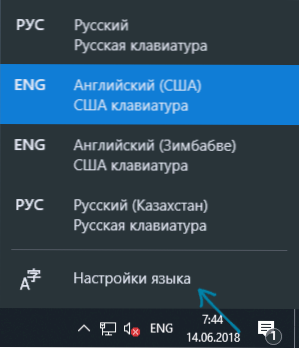
- V části „Region a jazyk“ v seznamu, preferovaných jazycích, vyberte jazyk, který je třeba odstranit, a stiskněte tlačítko „Odstranit“ (za předpokladu, že je aktivní).
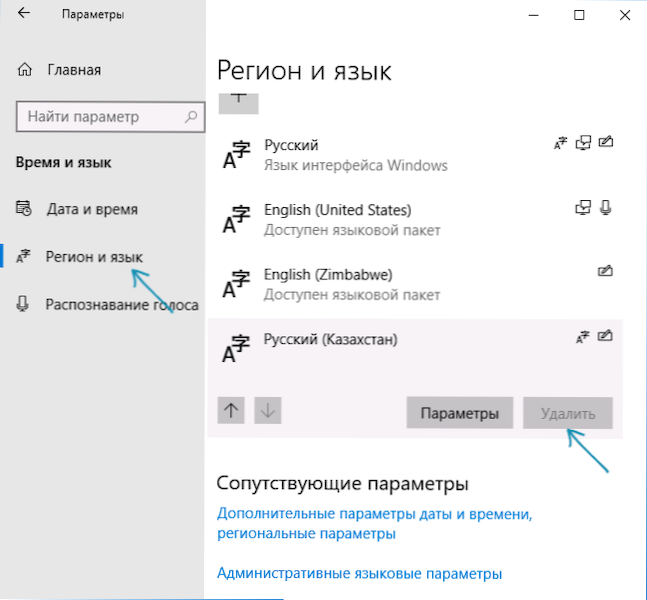
Jak je však uvedeno výše, v případě, že existuje více než jeden vstupní jazyk, který se shoduje s jazykem systémového rozhraní - tlačítko „Odstranit“ pro ně není aktivní v nejnovější verzi Windows 10.
Například, pokud jazyk ruského rozhraní a ve zavedených vstupních jazycích máte „ruštinu“, „ruský (Kazachstán)“, „Russian (Ukrajina)“, pak nebude všechny smazáno. Přesto však existují řešení pro takovou situaci, která jsou popsána později ve vedení.
Jak smazat zbytečný vstupní jazyk Windows 10 pomocí editoru registru
Prvním způsobem, jak překonat chybu Windows 10 spojené s odstraněním jazyků, je použití editoru registru. Při použití této metody budou jazyky odstraněny ze seznamu vstupních jazyků (t.E. Při přepínání klávesnice nebudou používat a zobrazí se v oblasti oznámení), ale zůstanou v seznamu jazyků v „Parametrech“.
- Spusťte editor registru (stiskněte klávesy Win+R, Enter Regedit a klikněte na Enter)
- Přejděte do sekce registru HKEY_CURRENT_USER \ Rozvržení klávesnice \ Preload
- Na pravé straně editoru registru uvidíte seznam hodnot, z nichž každá odpovídá jednomu z jazyků. Jsou umístěny v pořadí a také v seznamu jazyků v „Parametrech“.
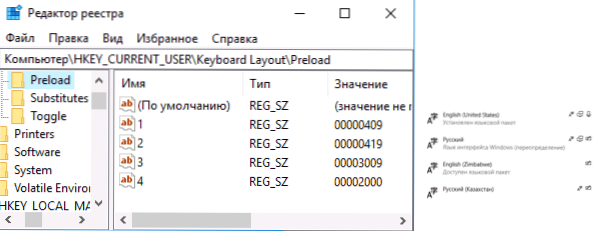
- Stisknutím pravého tlačítka myši v zbytečných jazycích je odstraňte v editoru registru. Pokud zároveň dojde k nesprávnému číslování objednávky (například položky pod čísly 1 a 3 zůstanou), obnovte jej: kliknutím pravým tlačítkem na parametr - přejmenujte jej.
- Restartujte počítač nebo se dostanete ze systému a znovu jděte.
Výsledkem je, že zbytečný jazyk zmizí ze seznamu vstupních jazyků. Nebude však zcela odstraněn a navíc se může znovu objevit ve vstupních jazycích po jakékoli akci v parametrech nebo v další aktualizaci Windows 10.
Odstraňování jazyka Windows 10 pomocí PowerShell
Druhá metoda umožňuje zcela odstranit zbytečné jazyky v systému Windows 10. K tomu použijeme Windows PowerShell.
- Spusťte Windows PowerShell jménem správce (můžete v nabídce otevřete, otevřete pravým tlačítkem pravým tlačítkem na tlačítko „Start“ nebo pomocí vyhledávacího panelu: Začněte vstoupit do PowerShell, poté klikněte na nalezený výsledek a vyberte „Spuštění ze správce správce ". V pořadí zadejte následující příkazy.
Get-winuserlanguagelist
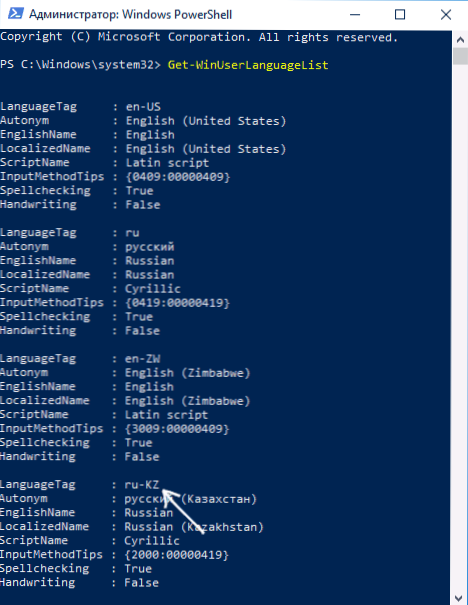 (Výsledkem je, že uvidíte seznam zavedených jazyků. Věnujte pozornost hodnotě jazyka pro jazyk, který je třeba odstranit. V mém případě to bude RU_KZ, nahradíte ve svém týmu ve 4. kroku s.)
(Výsledkem je, že uvidíte seznam zavedených jazyků. Věnujte pozornost hodnotě jazyka pro jazyk, který je třeba odstranit. V mém případě to bude RU_KZ, nahradíte ve svém týmu ve 4. kroku s.)$ List = get-winuserlanguagelist
$ Index = $ seznam.Languagetag.Indexof ("ru-kz")$ Seznam.Removeat ($ index)
Set -winuserlanguagelist $ list -force
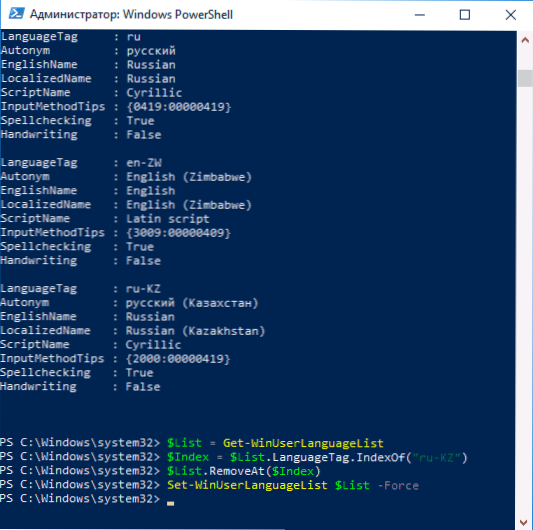
V důsledku provedení posledního týmu bude smazán zbytečný jazyk. Pokud je to žádoucí, můžete odstranit jiné jazyky Windows 10 stejným způsobem opakováním příkazů 4-6 (za předpokladu, že jste nezavřili PowerShell) novou hodnotou jazykové značky.
Na závěr - video, kde je popsáno jasně.
Doufám, že instrukce byla užitečná. Pokud něco nefunguje, zanechte komentáře, pokusím se na to přijít a pomoci.

